Panduan referensi untuk bagian visualisasi View Designer di Azure Monitor
Penting
Tampilan di Azure Monitor dihentikan dan ditransisikan ke buku kerja yang memberikan fungsi tambahan.
Dengan menggunakan View Designer di Azure Monitor, Anda dapat membuat berbagai tampilan kustom di portal Azure yang dapat membantu Anda memvisualisasikan data di ruang kerja Log Analytics Anda. Artikel ini adalah panduan referensi untuk pengaturan untuk bagian visualisasi yang tersedia dalam tampilan kustom Anda.
Untuk informasi selengkapnya tentang View Designer, lihat:
- View Designer: Menyediakan gambaran umum View Designer dan prosedur untuk membuat dan mengedit tampilan kustom.
- Referensi petak: Menyediakan referensi ke pengaturan untuk setiap petak yang tersedia dalam tampilan kustom Anda.
Jenis petak View Designer yang tersedia diuraikan dalam tabel berikut ini:
| Jenis tampilan | Deskripsi |
|---|---|
| Daftar kueri | Menampilkan daftar kueri log. Anda bisa memilih setiap kueri untuk menampilkan hasilnya. |
| Satu angka dan daftar | Header menampilkan satu angka yang memperlihatkan hitungan rekaman dari kueri log. Daftar menampilkan sepuluh hasil teratas dari kueri, dengan grafik yang menunjukkan nilai relatif kolom numerik atau perubahannya dari waktu ke waktu. |
| Dua angka dan daftar | Header menampilkan dua angka yang memperlihatkan hitungan rekaman dari kueri log terpisah. Daftar menampilkan sepuluh hasil teratas dari kueri, dengan grafik yang menunjukkan nilai relatif kolom numerik atau perubahannya dari waktu ke waktu. |
| Donat dan daftar | Header menampilkan satu angka yang meringkas kolom nilai dalam kueri log. Donat secara grafis menampilkan hasil dari tiga rekaman teratas. |
| Dua garis waktu dan daftar | Header menampilkan hasil dua kueri log dari waktu ke waktu sebagai bagan kolom, dengan boks keterangan yang menampilkan satu angka yang meringkas kolom nilai dalam kueri log. Daftar menampilkan sepuluh hasil teratas dari kueri, dengan grafik yang menunjukkan nilai relatif kolom numerik atau perubahannya dari waktu ke waktu. |
| Informasi | Header menampilkan teks statis dan link opsional. Daftar menampilkan satu atau beberapa item dengan judul dan teks statis. |
| Diagram garis, boks keterangan, dan daftar | Header menampilkan diagram garis, dengan beberapa seri dari kueri log dari waktu ke waktu dan boks keterangan dengan nilai ringkasan. Daftar menampilkan sepuluh hasil teratas dari kueri, dengan grafik yang menunjukkan nilai relatif kolom numerik atau perubahannya dari waktu ke waktu. |
| Diagram garis dan daftar | Header menampilkan diagram garis, dengan beberapa seri dari kueri log dari waktu ke waktu. Daftar menampilkan sepuluh hasil teratas dari kueri, dengan grafik yang menunjukkan nilai relatif kolom numerik atau perubahannya dari waktu ke waktu. |
| Bagian tumpukan diagram garis | Menampilkan tiga diagram garis terpisah, dengan beberapa seri dari kueri log dari waktu ke waktu. |
Bagian berikutnya menjelaskan jenis petak dan propertinya secara rinci.
Catatan
Bagian dalam tampilan didasarkan pada kueri log di ruang kerja Log Analytics Anda. Mereka saat ini tidak mendukung kueri lintas sumber daya untuk mengambil data dari Application Insights.
Daftar bagian kueri
Bagian daftar kueri menampilkan daftar kueri log. Anda bisa memilih setiap kueri untuk menampilkan hasilnya. Tampilan menyertakan satu kueri secara default, dan Anda bisa memilih + Kueri untuk menambahkan kueri tambahan.
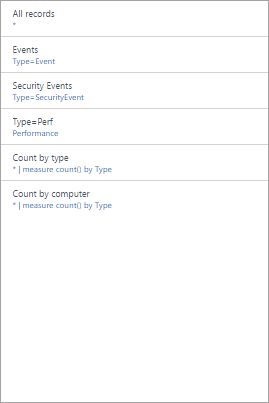
| Pengaturan | Deskripsi |
|---|---|
| Umum | |
| Judul | Teks yang ditampilkan di bagian atas tampilan. |
| Grup Baru | Pilih link ini untuk membuat grup baru dalam tampilan, dimulai dari tampilan saat ini. |
| Filter yang telah dipilih | Daftar properti yang dibatasi koma untuk disertakan di panel filter kiri saat Anda memilih kueri. |
| Mode render | Tampilan awal yang ditampilkan saat kueri dipilih. Anda bisa memilih tampilan yang tersedia setelah membuka kueri. |
| Kueri | |
| Kueri penelusuran | Kueri yang akan dijalankan. |
| Nama yang mudah diingat | Nama deskriptif yang ditampilkan. |
Bagian daftar dan angka
Header menampilkan satu angka yang memperlihatkan hitungan rekaman dari kueri log. Daftar menampilkan sepuluh hasil teratas dari kueri, dengan grafik yang menunjukkan nilai relatif kolom numerik atau perubahannya dari waktu ke waktu.
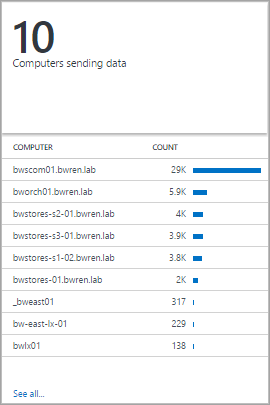
| Pengaturan | Deskripsi |
|---|---|
| Umum | |
| Judul grup | Teks yang ditampilkan di bagian atas tampilan. |
| Grup Baru | Pilih link ini untuk membuat grup baru dalam tampilan, dimulai dari tampilan saat ini. |
| Ikon | File gambar yang ditampilkan di samping hasil di header. |
| Gunakan Ikon | Pilih tautan ini untuk menampilkan ikon. |
| Judul | |
| Legenda | Teks yang ditampilkan di bagian atas header. |
| Kueri | Kueri yang akan dijalankan untuk header. Hitungan rekaman yang dikembalikan oleh kueri ditampilkan. |
| Navigasi click-through | Tindakan diambil saat Anda mengklik header. Untuk informasi selengkapnya, lihat Pengaturan Umum. |
| Daftar | |
| Kueri | Kueri yang akan dijalankan untuk daftar. Dua properti pertama untuk sepuluh rekaman pertama dalam hasil sedang ditampilkan. Properti pertama adalah nilai teks, dan properti kedua adalah nilai numerik. Bilah secara otomatis dibuat berdasarkan pada nilai relatif kolom numerik. Gunakan perintah Sort dalam kueri untuk mengurutkan rekaman dalam daftar. Untuk menjalankan kueri dan mengembalikan semua rekaman, Anda bisa memilih Lihat semua. |
| Menyembunyikan grafik | Pilih tautan ini untuk menonaktifkan grafik di sebelah kanan kolom numerik. |
| Mengaktifkan grafik mini | Pilih tautan ini untuk menampilkan grafik mini, bukan bilah horizontal. Untuk informasi selengkapnya, lihat Pengaturan Umum. |
| Warna | Warna bilah atau grafik mini. |
| Pemisah nama dan nilai | Pembatas karakter tunggal yang digunakan untuk mengurai properti teks menjadi beberapa nilai. Untuk informasi selengkapnya, lihat Pengaturan Umum. |
| Navigasi click-through | Tindakan yang diambil saat Anda mengklik item dalam daftar. Untuk informasi selengkapnya, lihat Pengaturan Umum. |
| Daftar | > Judul kolom |
| Nama | Teks yang ditampilkan di bagian atas kolom pertama. |
| Nilai | Teks yang ditampilkan di bagian atas kolom kedua. |
| Daftar | > Ambang |
| Mengaktifkan Ambang | Pilih tautan ini untuk mengaktifkan ambang. Untuk informasi selengkapnya, lihat Pengaturan Umum. |
Bagian dua angka dan daftar
Header memiliki dua angka yang menampilkan hitungan rekaman dari kueri log terpisah. Daftar menampilkan sepuluh hasil teratas dari kueri, dengan grafik yang menunjukkan nilai relatif kolom numerik atau perubahannya dari waktu ke waktu.
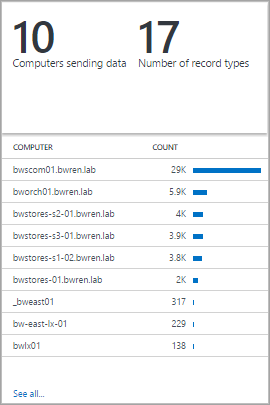
| Pengaturan | Deskripsi |
|---|---|
| Umum | |
| Judul grup | Teks yang ditampilkan di bagian atas tampilan. |
| Grup Baru | Pilih link ini untuk membuat grup baru dalam tampilan, dimulai dari tampilan saat ini. |
| Ikon | File gambar yang ditampilkan di samping hasil di header. |
| Gunakan Ikon | Pilih tautan ini untuk menampilkan ikon. |
| Navigasi Judul | |
| Navigasi click-through | Tindakan diambil saat Anda mengklik header. Untuk informasi selengkapnya, lihat Pengaturan Umum. |
| Judul | |
| Legenda | Teks yang ditampilkan di bagian atas header. |
| Kueri | Kueri yang akan dijalankan untuk header. Hitungan rekaman yang dikembalikan oleh kueri ditampilkan. |
| Daftar | |
| Kueri | Kueri yang akan dijalankan untuk daftar. Dua properti pertama untuk sepuluh rekaman pertama dalam hasil sedang ditampilkan. Properti pertama adalah nilai teks, dan properti kedua adalah nilai numerik. Bilah secara otomatis dibuat berdasarkan nilai relatif dari kolom numerik. Gunakan perintah Sort dalam kueri untuk mengurutkan rekaman dalam daftar. Untuk menjalankan kueri dan mengembalikan semua rekaman, Anda bisa memilih Lihat semua. |
| Menyembunyikan grafik | Pilih tautan ini untuk menonaktifkan grafik di sebelah kanan kolom numerik. |
| Mengaktifkan grafik mini | Pilih tautan ini untuk menampilkan grafik mini, bukan bilah horizontal. Untuk informasi selengkapnya, lihat Pengaturan Umum. |
| Warna | Warna bilah atau grafik mini. |
| Operasi | Operasi yang akan dilakukan untuk grafik mini. Untuk informasi selengkapnya, lihat Pengaturan Umum. |
| Pemisah nama dan nilai | Pembatas karakter tunggal yang digunakan untuk mengurai properti teks menjadi beberapa nilai. Untuk informasi selengkapnya, lihat Pengaturan Umum. |
| Navigasi click-through | Tindakan yang diambil saat Anda mengklik item dalam daftar. Untuk informasi selengkapnya, lihat Pengaturan Umum. |
| Daftar | > Judul kolom |
| Nama | Teks yang ditampilkan di bagian atas kolom pertama. |
| Nilai | Teks yang ditampilkan di bagian atas kolom kedua. |
| Daftar | > Ambang |
| Mengaktifkan Ambang | Pilih tautan ini untuk mengaktifkan ambang. Untuk informasi selengkapnya, lihat Pengaturan Umum. |
Bagian donat dan daftar
Header menampilkan satu angka yang meringkas kolom nilai dalam kueri log. Donat secara grafis menampilkan hasil dari tiga rekaman teratas.
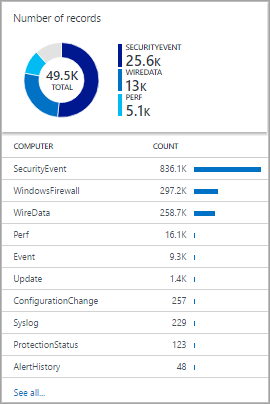
| Pengaturan | Deskripsi |
|---|---|
| Umum | |
| Judul grup | Teks yang ditampilkan di bagian atas petak. |
| Grup Baru | Pilih link ini untuk membuat grup baru dalam tampilan, dimulai dari tampilan saat ini. |
| Ikon | File gambar yang ditampilkan di samping hasil di header. |
| Gunakan Ikon | Pilih tautan ini untuk menampilkan ikon. |
| Header | |
| Judul | Teks yang ditampilkan di bagian atas header. |
| Subtitel | Teks yang ditampilkan di bawah judul di bagian atas header. |
| Donat | |
| Kueri | Kueri yang akan dijalankan untuk donat. Properti pertama adalah nilai teks, dan properti kedua adalah nilai numerik. |
| Navigasi click-through | Tindakan diambil saat Anda mengklik header. Untuk informasi selengkapnya, lihat Pengaturan Umum. |
| Donat | > Pusat |
| Teks | Teks yang ditampilkan di bawah nilai di dalam donat. |
| Operasi | Operasi yang akan dilakukan pada properti nilai untuk meringkasnya sebagai nilai tunggal.
|
| Nilai hasil yang digunakan dalam operasi pusat | Secara opsional, pilih tanda plus (+) untuk menambahkan satu atau beberapa nilai. Hasil kueri dibatasi pada rekaman dengan nilai properti yang Anda tentukan. Jika tidak ada nilai yang ditambahkan, semua rekaman disertakan dalam kueri. |
| Opsi tambahan | > Warna |
| Warna 1 Warna 2 Warna 3 |
Pilih warna untuk setiap nilai yang ditampilkan dalam donat. |
| Opsi tambahan | > Pemetaan warna tingkat lanjut |
| Nilai bidang | Ketik nama bidang untuk menampilkannya sebagai warna yang berbeda jika disertakan dalam donat. |
| Warna | Pilih warna untuk bidang unik. |
| Daftar | |
| Kueri | Kueri yang akan dijalankan untuk daftar. Hitungan rekaman yang dikembalikan oleh kueri ditampilkan. |
| Menyembunyikan grafik | Pilih tautan ini untuk menonaktifkan grafik di sebelah kanan kolom numerik. |
| Mengaktifkan grafik mini | Pilih tautan ini untuk menampilkan grafik mini, bukan bilah horizontal. Untuk informasi selengkapnya, lihat Pengaturan Umum. |
| Warna | Warna bilah atau grafik mini. |
| Operasi | Operasi yang akan dilakukan untuk grafik mini. Untuk informasi selengkapnya, lihat Pengaturan Umum. |
| Pemisah nama dan nilai | Pembatas karakter tunggal yang digunakan untuk mengurai properti teks menjadi beberapa nilai. Untuk informasi selengkapnya, lihat Pengaturan Umum. |
| Navigasi click-through | Tindakan yang diambil saat Anda mengklik item dalam daftar. Untuk informasi selengkapnya, lihat Pengaturan Umum. |
| Daftar | > Judul kolom |
| Nama | Teks yang ditampilkan di bagian atas kolom pertama. |
| Nilai | Teks yang ditampilkan di bagian atas kolom kedua. |
| Daftar | > Ambang |
| Mengaktifkan Ambang | Pilih tautan ini untuk mengaktifkan ambang. Untuk informasi selengkapnya, lihat Pengaturan Umum. |
Dua garis waktu dan bagian daftar
Header menampilkan hasil dua kueri log dari waktu ke waktu sebagai bagan kolom, dengan boks keterangan yang menampilkan satu angka yang meringkas kolom nilai dalam kueri log. Daftar menampilkan sepuluh hasil teratas dari kueri, dengan grafik yang menunjukkan nilai relatif kolom numerik atau perubahannya dari waktu ke waktu.
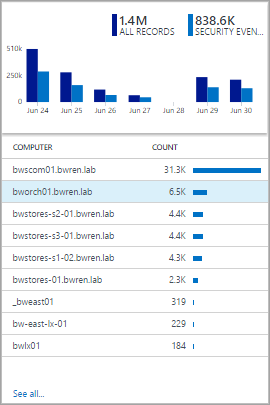
| Pengaturan | Deskripsi |
|---|---|
| Umum | |
| Judul grup | Teks yang ditampilkan di bagian atas petak. |
| Grup Baru | Pilih link ini untuk membuat grup baru dalam tampilan, dimulai dari tampilan saat ini. |
| Ikon | File gambar yang ditampilkan di samping hasil di header. |
| Gunakan Ikon | Pilih tautan ini untuk menampilkan ikon. |
| Navigasi Judul | |
| Navigasi click-through | Tindakan diambil saat Anda mengklik header. Untuk informasi selengkapnya, lihat Pengaturan Umum. |
| Bagan pertama Bagan kedua |
|
| Legenda | Teks yang ditampilkan di bawah panggilan untuk seri pertama. |
| Warna | Warna yang digunakan untuk kolom dalam seri. |
| Kueri | Kueri yang akan dijalankan untuk seri pertama. Hitungan record selama setiap interval waktu diwakili oleh kolom bagan. |
| Operasi | Operasi yang akan dilakukan pada properti nilai untuk meringkasnya sebagai nilai tunggal untuk pemanggilan.
|
| Daftar | |
| Kueri | Kueri yang akan dijalankan untuk daftar. Hitungan rekaman yang dikembalikan oleh kueri ditampilkan. |
| Menyembunyikan grafik | Pilih tautan ini untuk menonaktifkan grafik di sebelah kanan kolom numerik. |
| Mengaktifkan grafik mini | Pilih tautan ini untuk menampilkan grafik mini, bukan bilah horizontal. Untuk informasi selengkapnya, lihat Pengaturan Umum. |
| Warna | Warna bilah atau grafik mini. |
| Operasi | Operasi yang akan dilakukan untuk grafik mini. Untuk informasi selengkapnya, lihat Pengaturan Umum. |
| Navigasi click-through | Tindakan yang diambil saat Anda mengklik item dalam daftar. Untuk informasi selengkapnya, lihat Pengaturan Umum. |
| Daftar | > Judul kolom |
| Nama | Teks yang ditampilkan di bagian atas kolom pertama. |
| Nilai | Teks yang ditampilkan di bagian atas kolom kedua. |
| Daftar | > Ambang |
| Mengaktifkan Ambang | Pilih tautan ini untuk mengaktifkan ambang. Untuk informasi selengkapnya, lihat Pengaturan Umum. |
Bagian informasi
Header menampilkan teks statis dan link opsional. Daftar menampilkan satu atau beberapa item dengan judul dan teks statis.
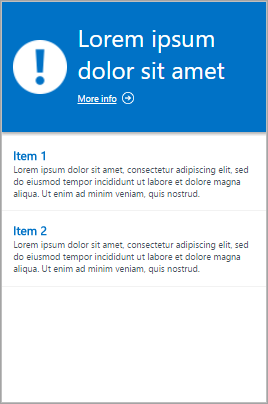
| Pengaturan | Deskripsi |
|---|---|
| Umum | |
| Judul grup | Teks yang ditampilkan di bagian atas petak. |
| Grup Baru | Pilih link ini untuk membuat grup baru dalam tampilan, dimulai dari tampilan saat ini. |
| Warna | Warna latar belakang untuk header. |
| Header | |
| Gambar | File gambar yang ditampilkan di header. |
| Label | Teks yang ditampilkan di header. |
| Header | > Link |
| Label | Teks link. |
| Url | Url untuk link. |
| Item informasi | |
| Judul | Teks yang ditampilkan untuk judul setiap item. |
| Konten | Teks yang ditampilkan untuk setiap item. |
Diagram garis, boks keterangan, dan bagian daftar
Header menampilkan diagram garis dengan beberapa seri dari kueri log dari waktu ke waktu dan boks keterangan dengan nilai ringkasan. Daftar menampilkan sepuluh hasil teratas dari kueri, dengan grafik yang menunjukkan nilai relatif kolom numerik atau perubahannya dari waktu ke waktu.
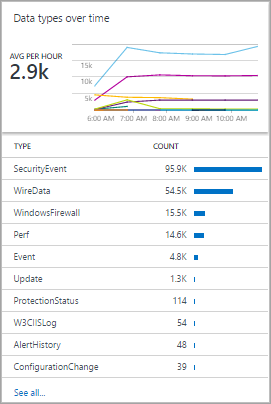
| Pengaturan | Deskripsi |
|---|---|
| Umum | |
| Judul grup | Teks yang ditampilkan di bagian atas petak. |
| Grup Baru | Pilih link ini untuk membuat grup baru dalam tampilan, dimulai dari tampilan saat ini. |
| Ikon | File gambar yang ditampilkan di samping hasil di header. |
| Gunakan Ikon | Pilih tautan ini untuk menampilkan ikon. |
| Header | |
| Judul | Teks yang ditampilkan di bagian atas header. |
| Subtitel | Teks yang ditampilkan di bawah judul di bagian atas header. |
| Diagram Garis | |
| Kueri | Kueri yang akan dijalankan untuk diagram garis. Properti pertama adalah nilai teks, dan properti kedua adalah nilai numerik. Kueri ini biasanya menggunakan kata kunci pengukuran untuk meringkas hasil. Jika kueri menggunakan kata kunci interval, sumbu-x bagan menggunakan interval waktu ini. Jika kueri tidak menyertakan kata kunci interval, sumbu-x menggunakan interval per jam. |
| Navigasi click-through | Tindakan diambil saat Anda mengklik header. Untuk informasi selengkapnya, lihat Pengaturan Umum. |
| Diagram Garis | > Boks keterangan |
| Judul panggilan | Teks yang ditampilkan di atas nilai boks keterangan. |
| Nama Seri | Nilai properti untuk seri yang digunakan untuk nilai boks keterangan. Jika tidak ada seri yang disediakan, semua rekaman dari kueri akan digunakan. |
| Operasi | Operasi yang akan dilakukan pada properti nilai untuk meringkasnya sebagai nilai tunggal untuk pemanggilan.
|
| Diagram garis | > Sumbu Y |
| Menggunakan Skala Logaritmik | Pilih tautan ini untuk menggunakan skala logaritmik untuk sumbu y. |
| Unit-unit | Tentukan unit untuk nilai yang akan dikembalikan oleh kueri. Informasi ini digunakan untuk menampilkan label bagan yang menunjukkan jenis nilai dan untuk mengonversi nilai secara opsional. Jenis Unit menentukan kategori unit dan menentukan nilai jenis Unit Saat Ini yang tersedia. Jika Anda memilih nilai di Konversi ke, nilai numerik dikonversi dari jenis Unit Saat Ini ke jenis Konversi ke. |
| Label kustom | Teks yang ditampilkan untuk sumbu y di samping label untuk jenis Unit. Jika tidak ada label yang ditentukan, hanya jenis Unit yang ditampilkan. |
| Daftar | |
| Kueri | Kueri yang akan dijalankan untuk daftar. Hitungan rekaman yang dikembalikan oleh kueri ditampilkan. |
| Menyembunyikan grafik | Pilih tautan ini untuk menonaktifkan grafik di sebelah kanan kolom numerik. |
| Mengaktifkan grafik mini | Pilih tautan ini untuk menampilkan grafik mini, bukan bilah horizontal. Untuk informasi selengkapnya, lihat Pengaturan Umum. |
| Warna | Warna bilah atau grafik mini. |
| Operasi | Operasi yang akan dilakukan untuk grafik mini. Untuk informasi selengkapnya, lihat Pengaturan Umum. |
| Pemisah nama dan nilai | Pembatas karakter tunggal yang digunakan untuk mengurai properti teks menjadi beberapa nilai. Untuk informasi selengkapnya, lihat Pengaturan Umum. |
| Navigasi click-through | Tindakan yang diambil saat Anda mengklik item dalam daftar. Untuk informasi selengkapnya, lihat Pengaturan Umum. |
| Daftar | > Judul kolom |
| Nama | Teks yang ditampilkan di bagian atas kolom pertama. |
| Nilai | Teks yang ditampilkan di bagian atas kolom kedua. |
| Daftar | > Ambang |
| Mengaktifkan Ambang | Pilih tautan ini untuk mengaktifkan ambang. Untuk informasi selengkapnya, lihat Pengaturan Umum. |
Diagram garis dan bagian daftar
Header menampilkan diagram garis dengan beberapa seri dari kueri log dari waktu ke waktu. Daftar menampilkan sepuluh hasil teratas dari kueri, dengan grafik yang menunjukkan nilai relatif kolom numerik atau perubahannya dari waktu ke waktu.
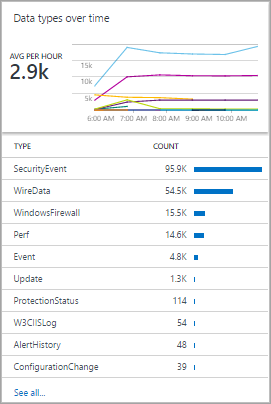
| Pengaturan | Deskripsi |
|---|---|
| Umum | |
| Judul grup | Teks yang ditampilkan di bagian atas petak. |
| Grup Baru | Pilih link ini untuk membuat grup baru dalam tampilan, dimulai dari tampilan saat ini. |
| Ikon | File gambar yang ditampilkan di samping hasil di header. |
| Gunakan Ikon | Pilih tautan ini untuk menampilkan ikon. |
| Header | |
| Judul | Teks yang ditampilkan di bagian atas header. |
| Subtitel | Teks yang ditampilkan di bawah judul di bagian atas header. |
| Diagram Garis | |
| Kueri | Kueri yang akan dijalankan untuk diagram garis. Properti pertama adalah nilai teks, dan properti kedua adalah nilai numerik. Kueri ini biasanya menggunakan kata kunci pengukuran untuk meringkas hasil. Jika kueri menggunakan kata kunci interval, sumbu-x bagan menggunakan interval waktu ini. Jika kueri tidak menyertakan kata kunci interval, sumbu-x menggunakan interval per jam. |
| Navigasi click-through | Tindakan diambil saat Anda mengklik header. Untuk informasi selengkapnya, lihat Pengaturan Umum. |
| Diagram Garis | > Sumbu Y |
| Menggunakan Skala Logaritmik | Pilih tautan ini untuk menggunakan skala logaritmik untuk sumbu y. |
| Unit-unit | Tentukan unit untuk nilai yang akan dikembalikan oleh kueri. Informasi ini digunakan untuk menampilkan label bagan yang menunjukkan jenis nilai dan untuk mengonversi nilai secara opsional. Jenis Unit menentukan kategori unit dan menentukan nilai jenis Unit Saat Ini yang tersedia. Jika Anda memilih nilai di Konversi ke, nilai numerik dikonversi dari jenis Unit Saat Ini ke jenis Konversi ke. |
| Label kustom | Teks yang ditampilkan untuk sumbu y di samping label untuk jenis Unit. Jika tidak ada label yang ditentukan, hanya jenis Unit yang ditampilkan. |
| Daftar | |
| Kueri | Kueri yang akan dijalankan untuk daftar. Hitungan rekaman yang dikembalikan oleh kueri ditampilkan. |
| Menyembunyikan grafik | Pilih tautan ini untuk menonaktifkan grafik di sebelah kanan kolom numerik. |
| Mengaktifkan grafik mini | Pilih tautan ini untuk menampilkan grafik mini, bukan bilah horizontal. Untuk informasi selengkapnya, lihat Pengaturan Umum. |
| Warna | Warna bilah atau grafik mini. |
| Operasi | Operasi yang akan dilakukan untuk grafik mini. Untuk informasi selengkapnya, lihat Pengaturan Umum. |
| Pemisah nama dan nilai | Pembatas karakter tunggal yang digunakan untuk mengurai properti teks menjadi beberapa nilai. Untuk informasi selengkapnya, lihat Pengaturan Umum. |
| Navigasi click-through | Tindakan yang diambil saat Anda mengklik item dalam daftar. Untuk informasi selengkapnya, lihat Pengaturan Umum. |
| Daftar | > Judul kolom |
| Nama | Teks yang ditampilkan di bagian atas kolom pertama. |
| Nilai | Teks yang ditampilkan di bagian atas kolom kedua. |
| Daftar | > Ambang |
| Mengaktifkan Ambang | Pilih tautan ini untuk mengaktifkan ambang. Untuk informasi selengkapnya, lihat Pengaturan Umum. |
Bagian tumpukan diagram garis
Tumpukan diagram garis menampilkan tiga diagram garis terpisah, dengan beberapa seri dari kueri log dari waktu ke waktu, seperti yang diperlihatkan di sini:
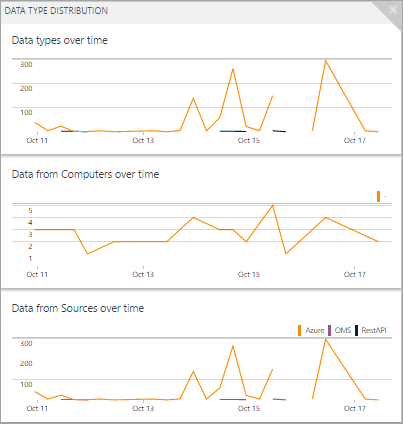
| Pengaturan | Deskripsi |
|---|---|
| Umum | |
| Judul grup | Teks yang ditampilkan di bagian atas petak. |
| Grup Baru | Pilih link ini untuk membuat grup baru dalam tampilan, dimulai dari tampilan saat ini. |
| Ikon | File gambar yang ditampilkan di samping hasil di header. |
| Bagan 1 Bagan 2 Bagan 3 |
> Header |
| Judul | Teks yang ditampilkan di bagian atas bagan. |
| Subtitel | Teks yang ditampilkan di bawah judul di bagian atas bagan. |
| Bagan 1 Bagan 2 Bagan 3 |
Diagram garis |
| Kueri | Kueri yang akan dijalankan untuk diagram garis. Properti pertama adalah nilai teks, dan properti kedua adalah nilai numerik. Kueri ini biasanya menggunakan kata kunci pengukuran untuk meringkas hasil. Jika kueri menggunakan kata kunci interval, sumbu-x bagan menggunakan interval waktu ini. Jika kueri tidak menyertakan kata kunci interval, sumbu-x menggunakan interval per jam. |
| Navigasi click-through | Tindakan diambil saat Anda mengklik header. Untuk informasi selengkapnya, lihat Pengaturan Umum. |
| Bagan | > Sumbu Y |
| Menggunakan Skala Logaritmik | Pilih tautan ini untuk menggunakan skala logaritmik untuk sumbu y. |
| Unit-unit | Tentukan unit untuk nilai yang akan dikembalikan oleh kueri. Informasi ini digunakan untuk menampilkan label bagan yang menunjukkan jenis nilai dan untuk mengonversi nilai secara opsional. Jenis Unit menentukan kategori unit dan menentukan nilai jenis Unit Saat Ini yang tersedia. Jika Anda memilih nilai di Konversi ke, nilai numerik dikonversi dari jenis Unit Saat Ini ke jenis Konversi ke. |
| Label kustom | Teks yang ditampilkan untuk sumbu y di samping label untuk jenis Unit. Jika tidak ada label yang ditentukan, hanya jenis Unit yang ditampilkan. |
Pengaturan umum
Bagian berikut ini menjelaskan pengaturan yang umum untuk beberapa bagian visualisasi.
Pemisah nama dan nilai
Pemisah nama dan nilai adalah pemisah karakter tunggal yang digunakan untuk mengurai properti teks dari kueri daftar menjadi beberapa nilai. Jika Anda menentukan pemisah, Anda bisa menyediakan nama untuk setiap bidang, dipisahkan oleh pemisah yang sama dalam kotak Nama.
Misalnya, pertimbangkan properti bernama Lokasi yang menyertakan nilai-nilai seperti Redmond-Building 41 dan Bellevue-Building 12. Anda dapat menentukan tanda hubung (-) untuk pemisah nama dan nilai serta City-Building untuk nama tersebut. Pendekatan ini menguraikan setiap nilai ke dalam dua properti yang disebut Kota dan Bangunan.
Navigasi Click-Through
Navigasi click-through menentukan tindakan apa yang akan diambil saat Anda mengklik header atau item daftar dalam tampilan. Ini akan membuka kueri di Log Analytics atau meluncurkan tampilan lain.
Tabel berikut ini menjelaskan pengaturan untuk navigasi click-through.
| Pengaturan | Deskripsi |
|---|---|
| Pencarian Log (Otomatis) | Catat kueri untuk dijalankan saat Anda memilih item header. Ini adalah kueri log yang sama dengan yang menjadi dasar item. |
| Pencarian Log | Catat kueri untuk dijalankan saat Anda memilih item dalam daftar. Ketik kueri ke dalam kotak kueri Navigasi. Gunakan {selected item} untuk menyertakan sintaks untuk item yang dipilih pengguna. Misalnya, jika kueri memiliki kolom bernama Komputer dan kueri navigasi adalah {item yang dipilih} , kueri seperti Computer="MyComputer" dijalankan ketika Anda memilih komputer. Jika kueri navigasi adalah Type=Event {item yang dipilih} , kueri Type=Event Computer="MyComputer" dijalankan. |
| Tampilan | Tampilan untuk dibuka saat Anda memilih item header atau item dalam daftar. Pilih nama tampilan di ruang kerja Anda dalam kotak Nama Tampilan. |
Grafik mini
Grafik mini adalah diagram garis kecil yang menggambarkan nilai entri daftar dari waktu ke waktu. Untuk bagian visualisasi dengan daftar, Anda bisa memilih antara akan menampilkan bilah horizontal, yang menunjukkan nilai relatif kolom numerik, atau grafik mini, yang menunjukkan nilainya dari waktu ke waktu.
Tabel berikut ini menjelaskan pengaturan untuk grafik mini:
| Pengaturan | Deskripsi |
|---|---|
| Mengaktifkan Grafik Mini | Pilih tautan ini untuk menampilkan grafik mini, bukan bilah horizontal. |
| Operasi | Jika grafik mini diaktifkan, ini adalah operasi yang harus dilakukan pada setiap properti dalam daftar untuk menghitung nilai untuk grafik mini.
|
Ambang
Dengan menggunakan ambang, Anda bisa menampilkan ikon berwarna di samping setiap item dalam daftar. Ambang memberi Anda indikator visual cepat untuk item yang melebihi nilai tertentu atau berada dalam rentang tertentu. Misalnya, Anda dapat menampilkan ikon hijau untuk item dengan nilai yang dapat diterima, ikon kuning jika nilainya berada dalam rentang yang menunjukkan peringatan, dan ikon merah jika melebihi nilai kesalahan.
Saat Anda mengaktifkan ambang untuk bagian, Anda harus menentukan satu atau beberapa ambang. Jika nilai item lebih besar dari nilai ambang dan lebih rendah dari nilai ambang berikutnya, warna untuk nilai tersebut digunakan. Jika item lebih besar dari nilai ambang tertinggi, warna lain digunakan.
Setiap set ambang memiliki satu ambang dengan nilai Default. Ini adalah warna yang ditetapkan jika tidak ada nilai lain yang terlampaui. Anda dapat menambahkan atau menghapus ambang dengan memilih tombol Tambahkan (+) atau Hapus (x).
Tabel berikut ini menjelaskan pengaturan untuk ambang:
| Pengaturan | Deskripsi |
|---|---|
| Mengaktifkan Ambang | Pilih tautan ini untuk menampilkan ikon warna di sebelah kiri setiap nilai. Ikon menunjukkan kesehatan nilai relatif terhadap ambang yang ditentukan. |
| Nama | Nama nilai ambang. |
| Ambang | Nilai untuk ambang. Warna kesehatan untuk setiap item daftar diatur ke warna nilai ambang tertinggi yang terlampaui oleh nilai item. Jika tidak ada nilai ambang yang terlampaui, warna default akan digunakan. |
| Warna | Warna yang menunjukkan nilai ambang. |
Langkah berikutnya
- Pelajari tentang kueri log untuk mendukung kueri di bagian visualisasi.